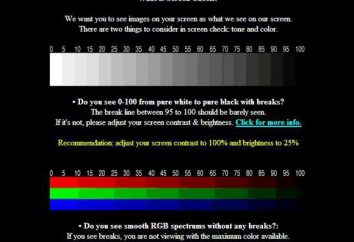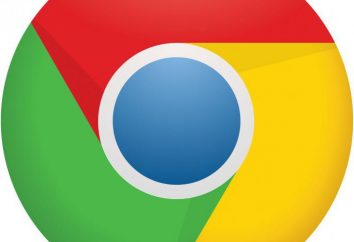Cómo hacer un cuadro con la inscripción en Photoshop
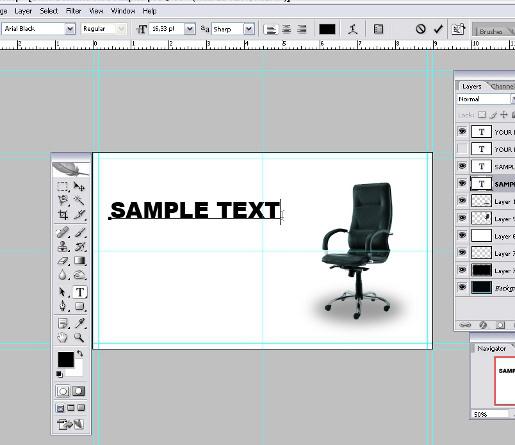 Hoy os voy a mostrar cómo hacer un cuadro con la inscripción. Herramienta en este caso va a servir a todos conocido el programa Photoshop. No es necesario ningún conocimiento profundo y la práctica con este editor. Suficiente atención al leer las instrucciones. Por lo tanto, a continuación, a aprender cómo hacer un cuadro con la inscripción.
Hoy os voy a mostrar cómo hacer un cuadro con la inscripción. Herramienta en este caso va a servir a todos conocido el programa Photoshop. No es necesario ningún conocimiento profundo y la práctica con este editor. Suficiente atención al leer las instrucciones. Por lo tanto, a continuación, a aprender cómo hacer un cuadro con la inscripción.
formación
En primer lugar se encargan de la presencia del programa en su ordenador. Recomendamos utilizar la versión más reciente. Pero si uno no está disponible, utilice cualquiera. A medida que la imagen con la que vamos a trabajar, es necesario recoger la foto. En este artículo voy a utilizar el método clásico es añadir un título. Así que para empezar, se puede trabajar sin el fondo, y luego añadir texto a la imagen deseada.
instrucción
Para añadir una inscripción en la imagen, se requerirá solo pulsar unos botones. Más difícil será ajustar el color y la apariencia general del texto. Para hacer una foto con la inscripción, utilice el "texto" (tecla de acceso rápido «T»). Una vez seleccionado, marque el área de entrada de datos, y sólo entonces comenzar a escribir el texto. Desde arriba, se puede elegir el tipo de letra para escribir. El color se elige por el método estándar. Cabe señalar que las fuentes se copian desde el sistema operativo.
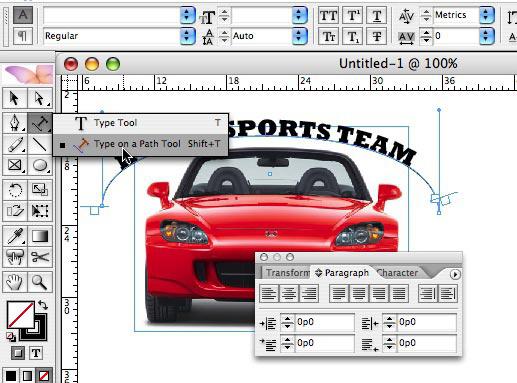
efectos
La herramienta en sí es "texto" no tiene ninguna configuración para efectos adicionales. Pero no ser útil, ya que abundan en los parámetros de la capa. Una vez que añadir la inscripción deseada, puede empezar a decorarlo. Haga clic derecho en la capa de texto y seleccione el primer elemento ( "Opciones de fusión"). Aquí obtendrá una nueva ventana con una variedad de diferentes configuraciones, con la que se pueden añadir efectos. Por ejemplo, puede seleccionar una sombra o resplandor exterior. Para cada opción tiene sus propios ajustes. Por lo que será capaz de gestionar con flexibilidad todos los efectos. Para utilizar herramientas tales como filtros, primero debe rasterizar la capa de texto. Para ello, simplemente haga clic derecho en la etiqueta y seleccione "Rasterizar."
Adición de un etiquetas confeccionadas
Anteriormente, ha aprendido a escribir la inscripción en la foto, ahora vamos a considerar el caso en que el texto que desea mover a otra imagen – que será un poco más difícil, ya que tiene que cortar el área con una inscripción. En este caso, surgen dificultades particulares, mientras que la eliminación de las partes innecesarias de la vieja de fondo con las letras que tienen una forma rugosa. En tales situaciones, se recomienda utilizar la herramienta "Pluma» (P). Permite la forma selección precisa. A continuación, sólo tendrá que cortar y pegar la etiqueta de la nueva figura.
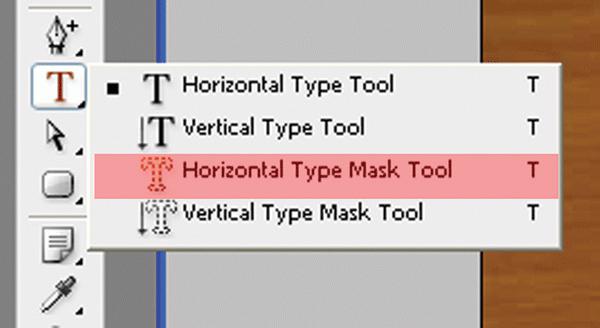
Si no se ajuste al tamaño del texto, entonces esta herramienta se puede utilizar como "Transformación libre." El Para iniciarlo, pulse la combinación de teclas Ctrl + T. A continuación, estirar o reducir el tamaño del texto. Cuando se cambia el tamaño de la necesidad de presionar la tecla Shift para conservar las proporciones.
conclusión
En la nueva versión de Photoshop tiene una función de crear un 3D-capas, en las que es posible crear efectos muy sofisticados. En este caso, existe la posibilidad de trabajar con el texto. Si usted es un principiante, todo parece demasiado complicado a primera vista. Pero con el tiempo, usted será capaz de explotar todo el potencial del programa. Espero que entienda de este artículo cómo hacer una foto con la inscripción.